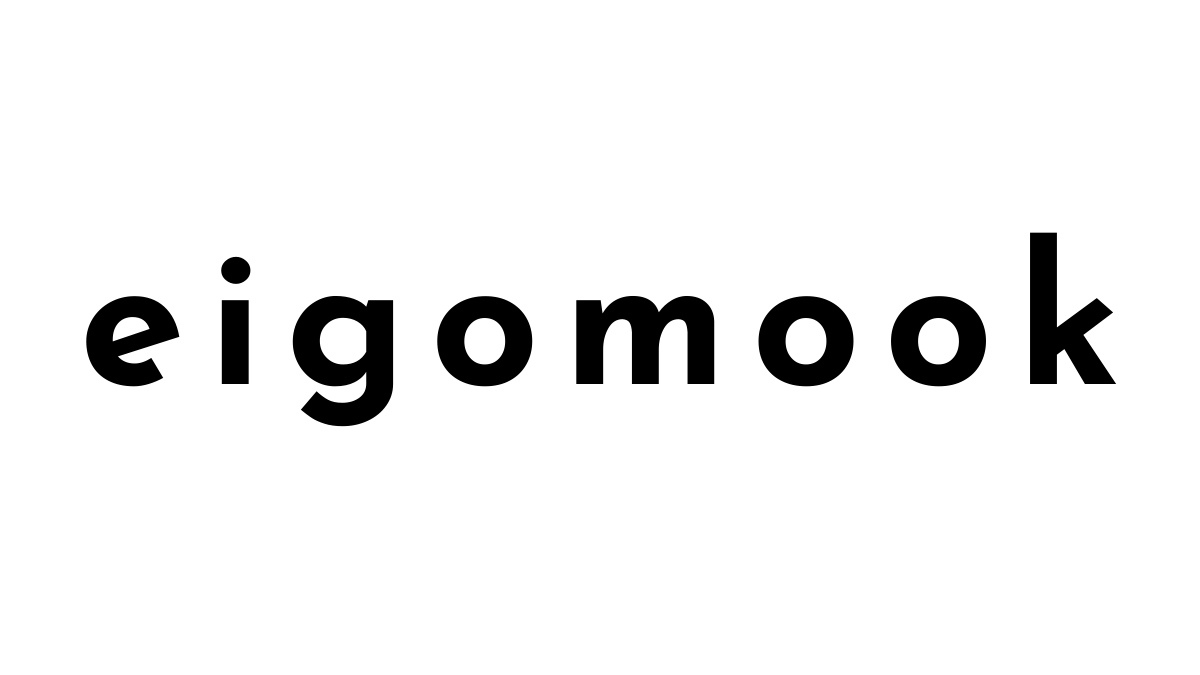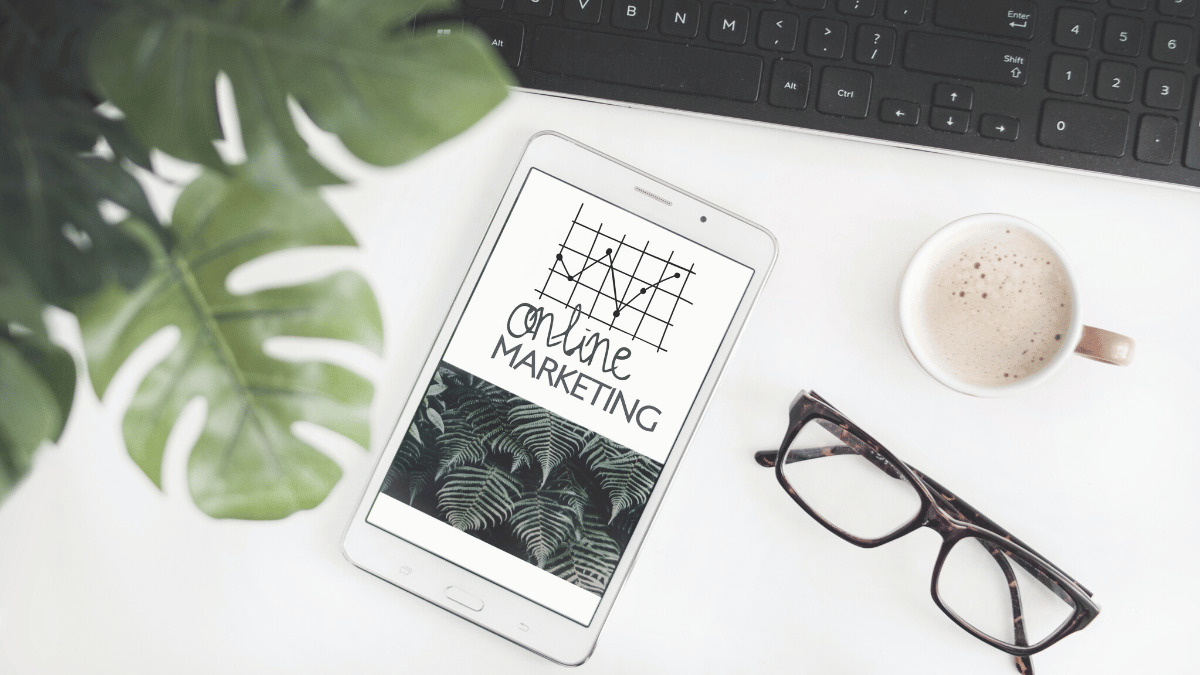6万冊を超える洋書が無料で読み放題のProjectGutenberg(プロジェクトグーテンベルグ)。超有益なサイトだけど平成感あふれるサイトの作りなので、ちょっぴり使いづらいかも。
基本の使い方、おすすめの探し方、Kindleで読む方法までひたすら紹介していきます。
こんなサイトです↓
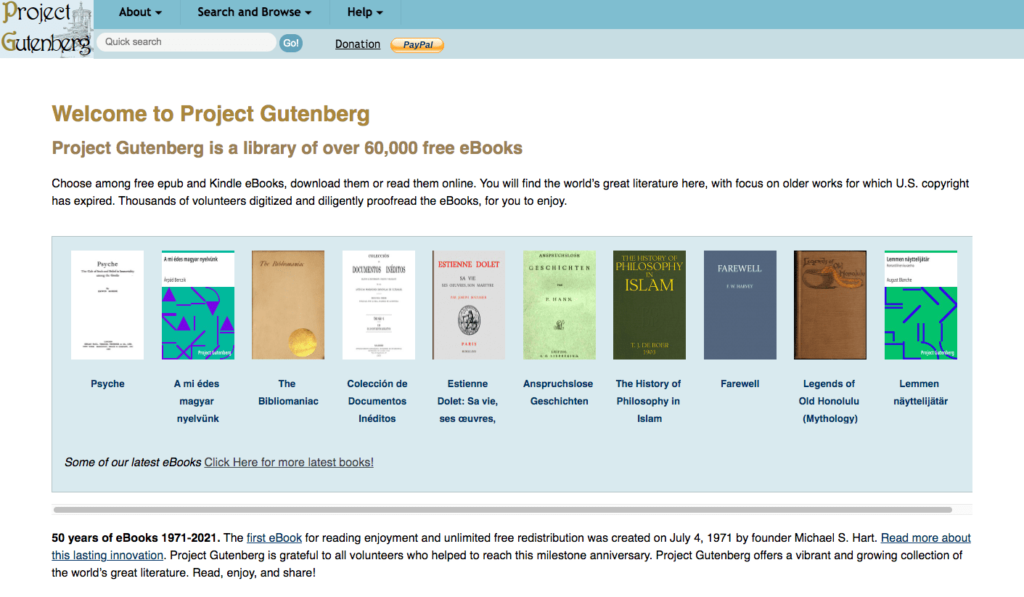
https://www.gutenberg.org/
Project Gutenberg
#01 基本の使い方
まずは、基本の使い方を。全部で7手順です。
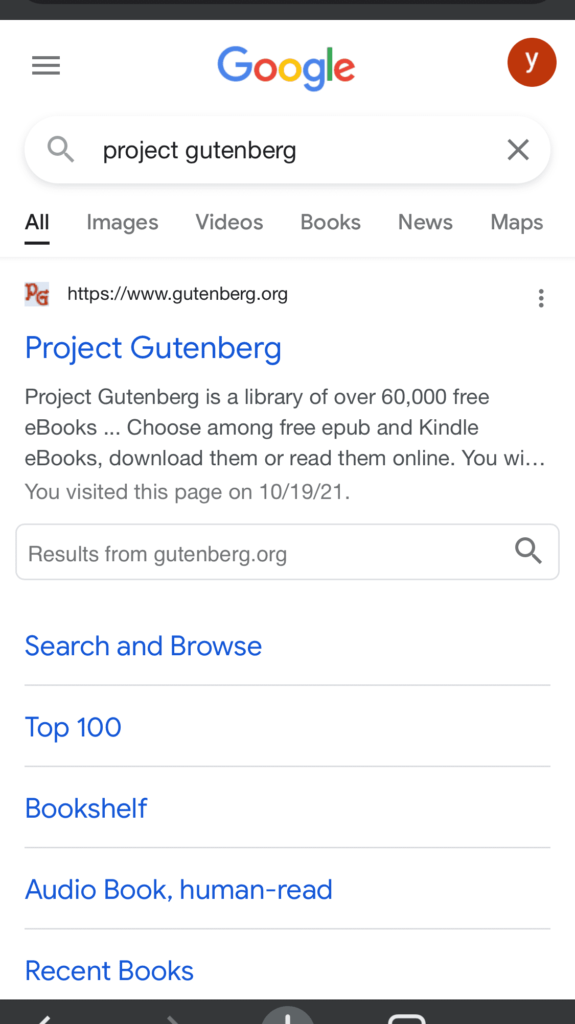
①公式サイトにアクセス
「Project Gutenberg」で検索。日本語だとゲームかなにかが出てきます。
英語だと全部スパムに見えちゃいません?画像のサイトで間違いないです。
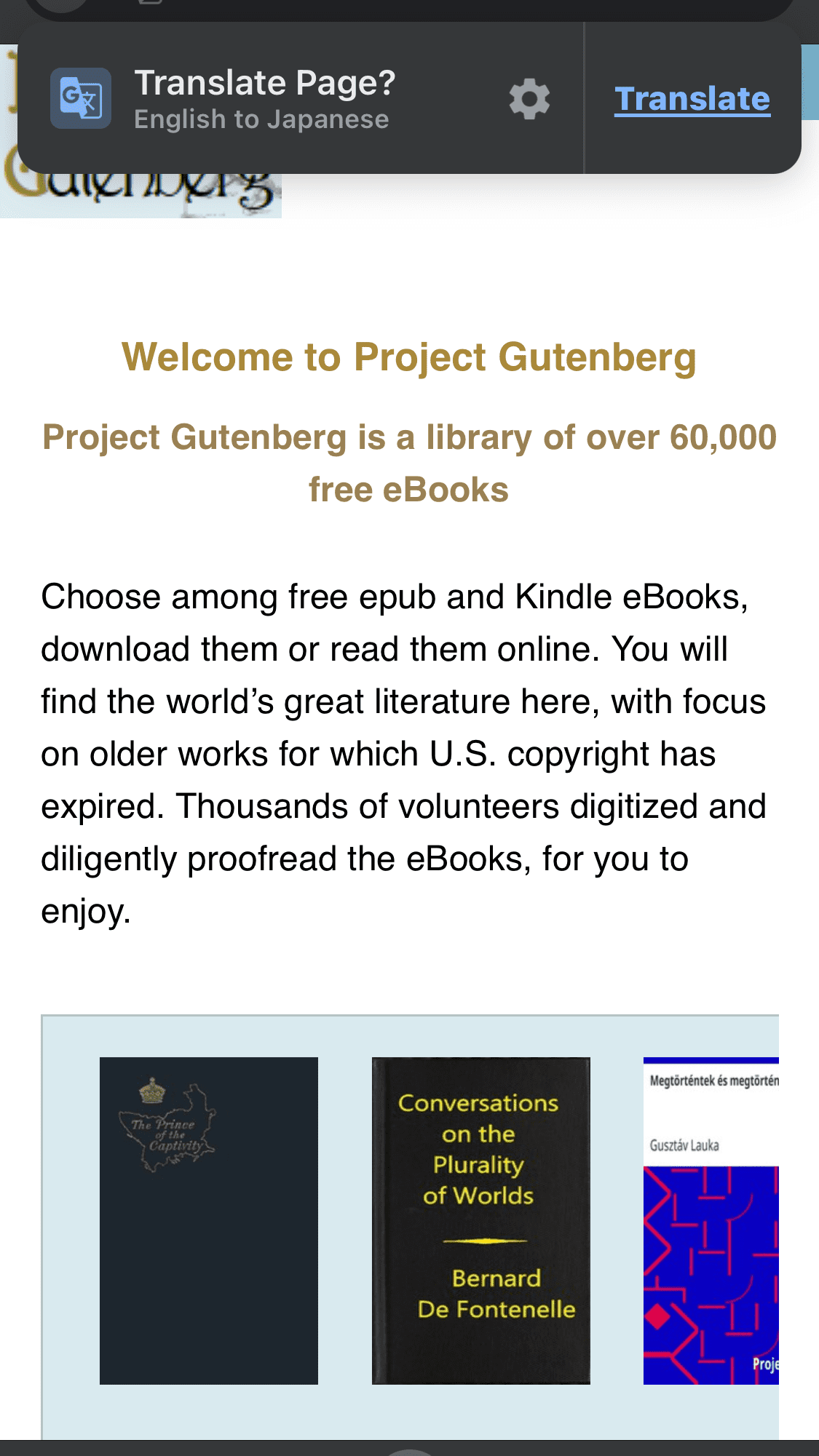
②文字が多いので日本語にしてもOK
Google Chrome使ってれば、サイトにアクセス時点で翻訳しますか?って出てくるので、不安があれば変換。
この記事では英語版でガイド続けます。
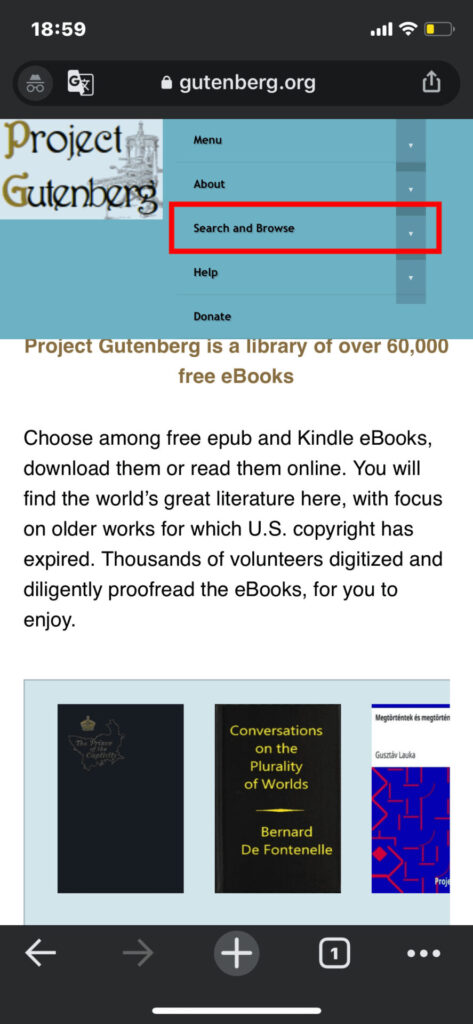
③上部緑バー「Menu→Search and Browse」
いちばん上の緑エリアにあるMenuをタップすると、画像のようになります。真ん中の検索をタップ。
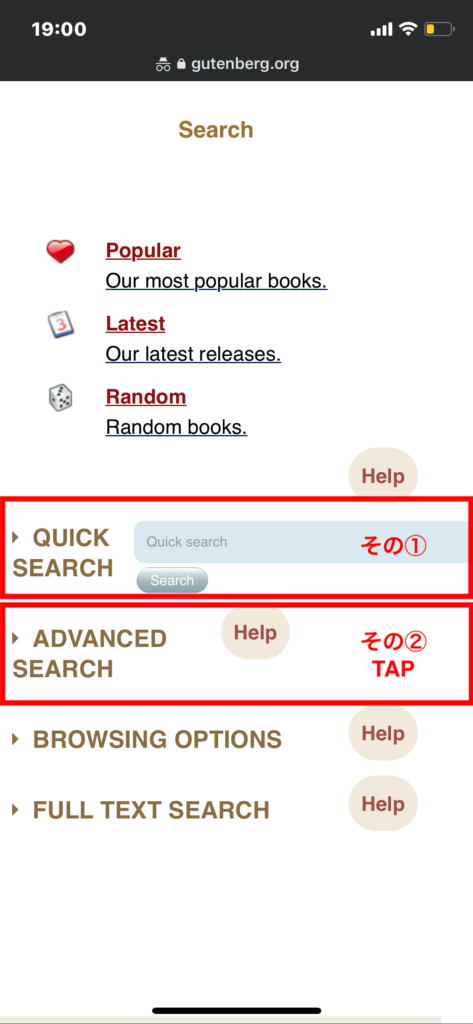
④タイトルや著者名で検索
目的の本がある方は、タイトルや著者名で指名検索できます。
その①:とりあえずキーワード検索
その②:もっと細かく検索
①だととんでもない数出てくる可能性あり。「ADVANCED SEARCH」をタップすると絞れる。ウィンドウが開きます。
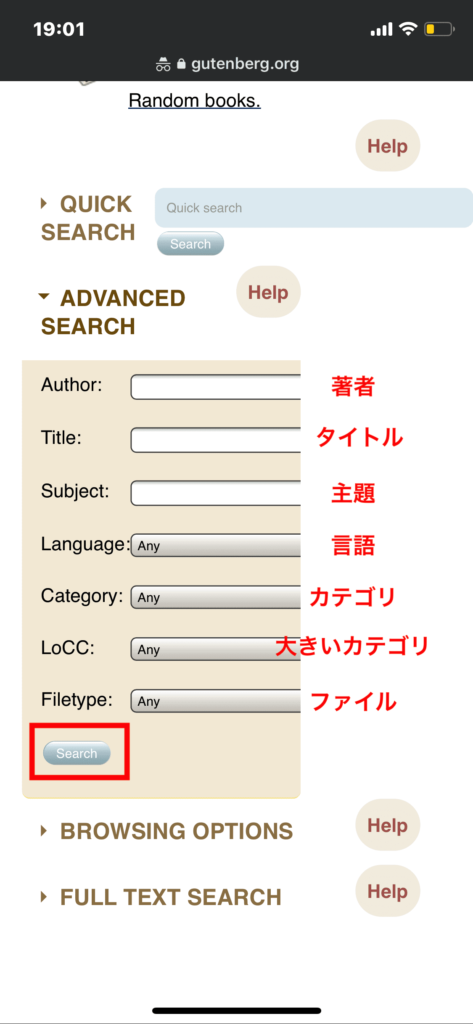
⑤絞り込み検索をする
スミマセン。この切れた画面通常運転です。スマホ対応微妙...更新しても同じ..笑
著者やタイトルなど希望がある箇所のみ入力。最下部ファイルタイプ検索が便利。PDF、Kindle用、オーディオブック用など絞れます。
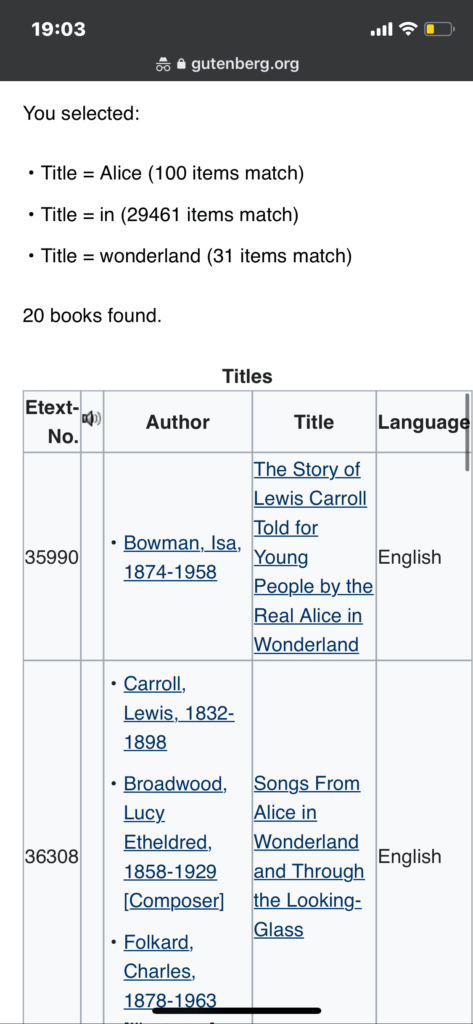
⑥表示された中からそれっぽいのを選ぶ
検索結果が表示されます。該当するもの全部表示されるんですよね。バージョンとかあるのでちょっとわかりづらいので、あとでおすすめ検索教えます。
とりあえずどれかタップして進みます。
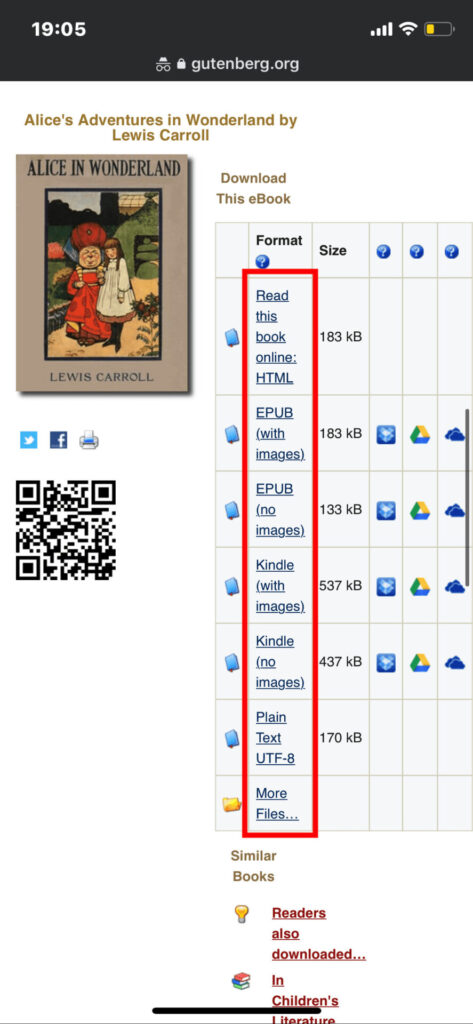
⑦好きなファイル形式でダウンロード
DLページにたどりつきました。ドロップボックス、Gドライブなどにも保存できるようになってます。表示されているの以外は最下部「More files」から探します。
お好きなファイルを落として完了です!
Project Gutenberg >
Project Gutenberg
#02 おすすめの本の探し方
次に「とりあえずなんか探してみたい」という方向けの検索方法を。4手順です。

①Popular 人気作品をチェック
検索と同じ画面に下記リンクがあるのでタップ。
・人気
・最新
・ランダム
洋書ビギナーさんは有名どころが揃う「人気」がおすすめ。
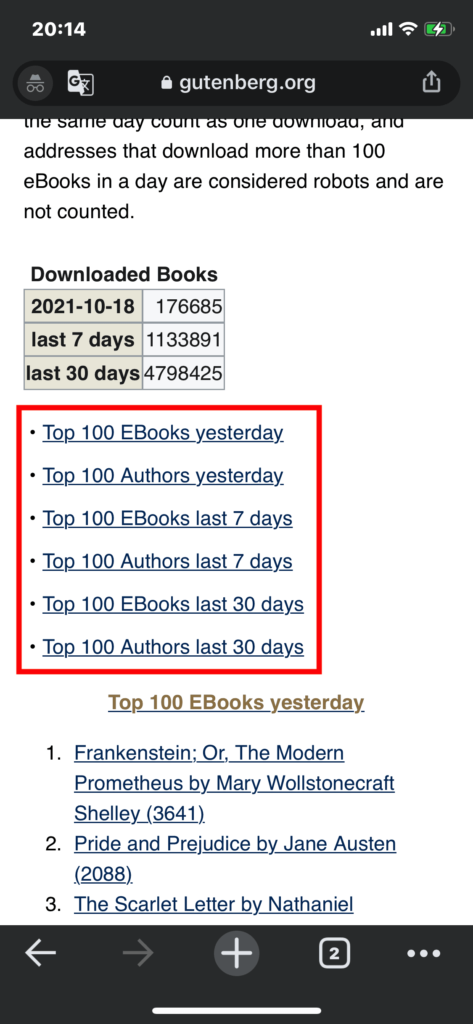
②作品or著者のTOP100から選べる
人気作品TOP100がそれぞれ閲覧できます。
・前日
・過去1週間
・過去1ヶ月
そのままスクロールすれば前日TOP100パートへ。
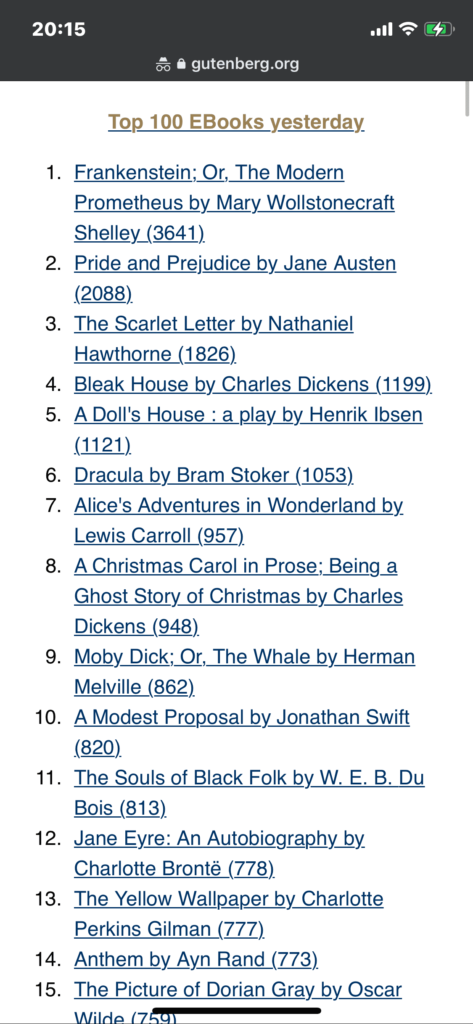
③人気作品一覧から好きなタイトルを選ぶ
人気作品は、我々も聞いたことある書籍がずらりと並びます。なにがいいかわからないなら、上から順にタップしてジャケ選すればOK。
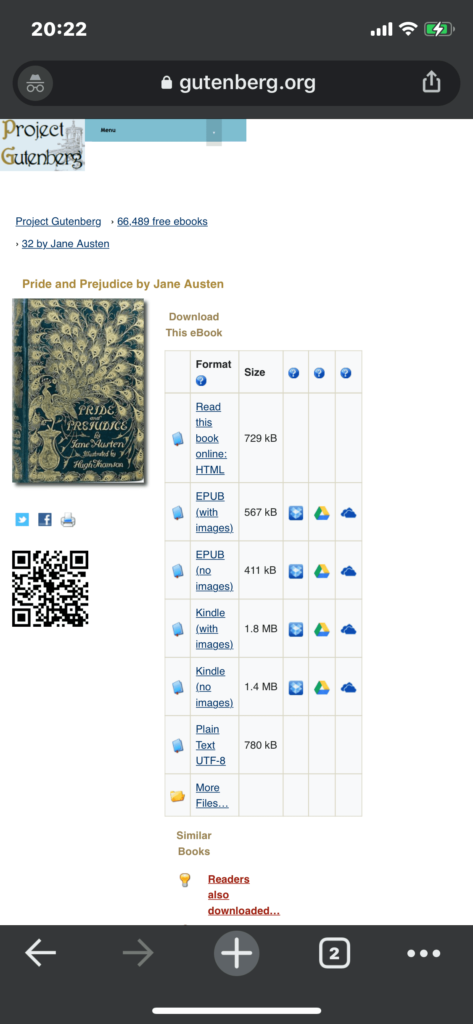
④作品ページからダウンロード
すぐに作品ページへ飛べます。洋書らしいびっくりするほど美しいカバーの書籍もあるので、いくつかのぞいてみるのも楽しいですよ。
あとは同じように、好きなファイル形式DLで完了!
Project Gutenberg >
Project Gutenberg
#03 Kindleで読む方法
さて、それでは作品選びが終わったことを前提に、Kindleで楽しむ方法を紹介していきますね。全部で7手順だけど、やってみるとかんたんです。※iPhoneXバージョンです。
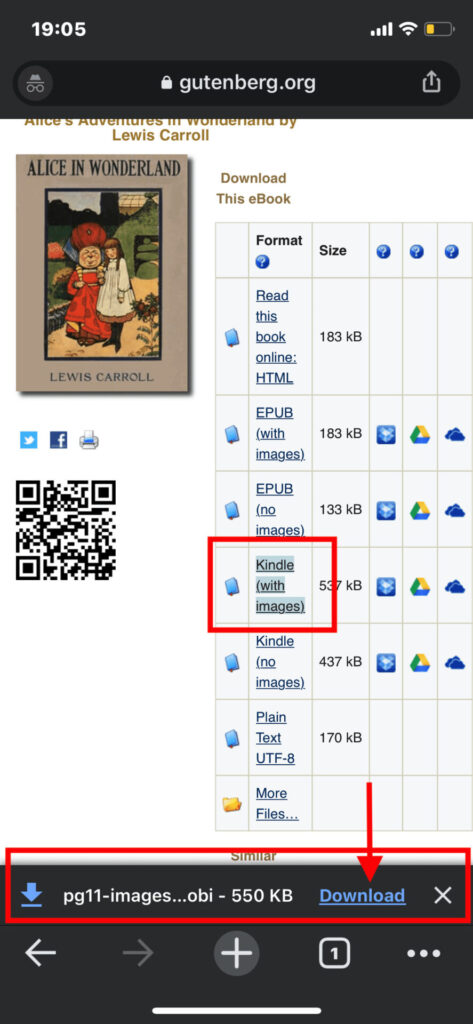
①Kindleのファイルでダウンロード
Kindleと記載のあるファイル見つけてください。画像付きと画像なしが選べます。
タップすると下部にDLボタンが現れますので、DL。
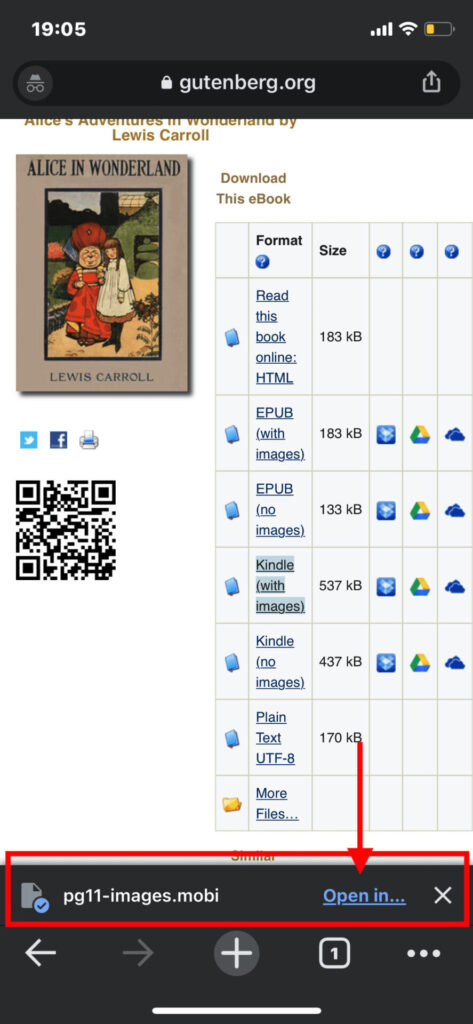
②ファイルを開いて送信
少しわかりづらいですが、DLが終わると、同じく下部の表示が変化します。「Open in (開く)」をタップ。
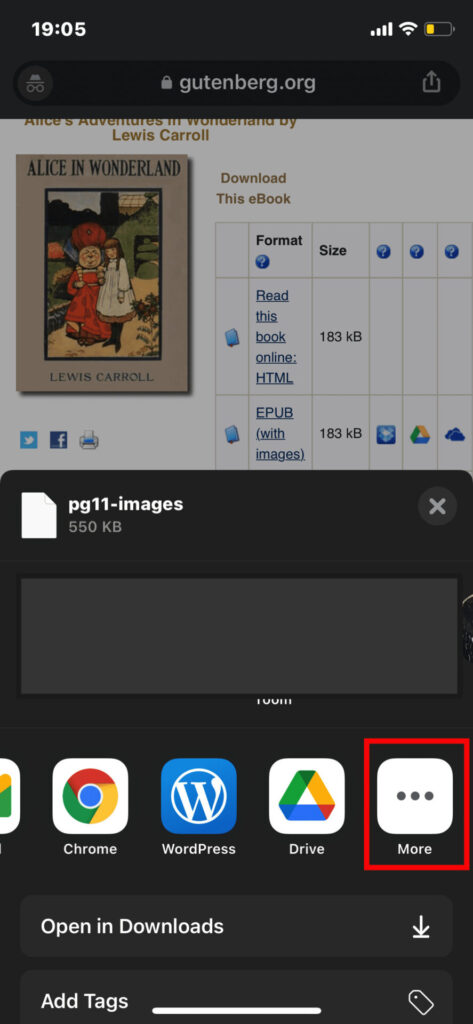
③アプリ選択画面からKindle選択1
画像のような画面になるので、Kindleアイコンを探します。すぐに見つからなければ「More(もっと見る)」をタップ。
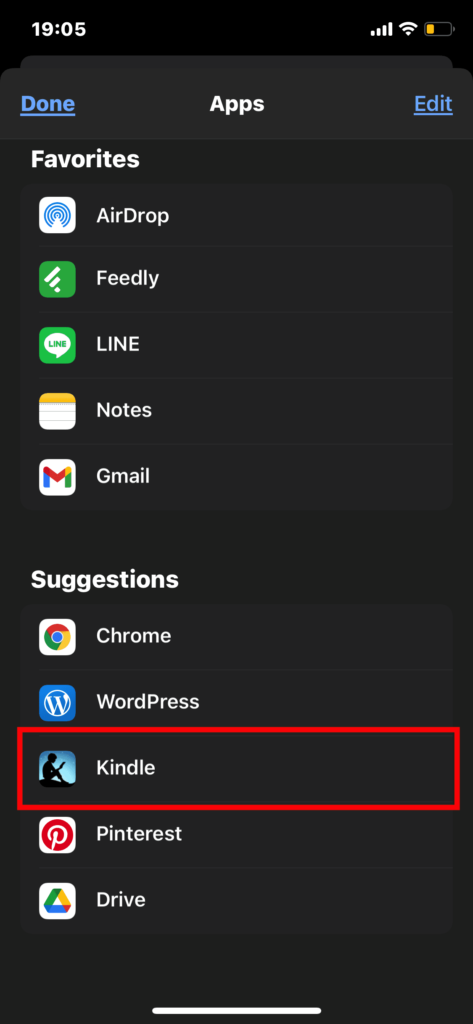
④アプリ選択画面からKindle選択2
このようにKindleアプリが表示されます。それでもなければ、右上「Edit(編集)」から探してみてください。
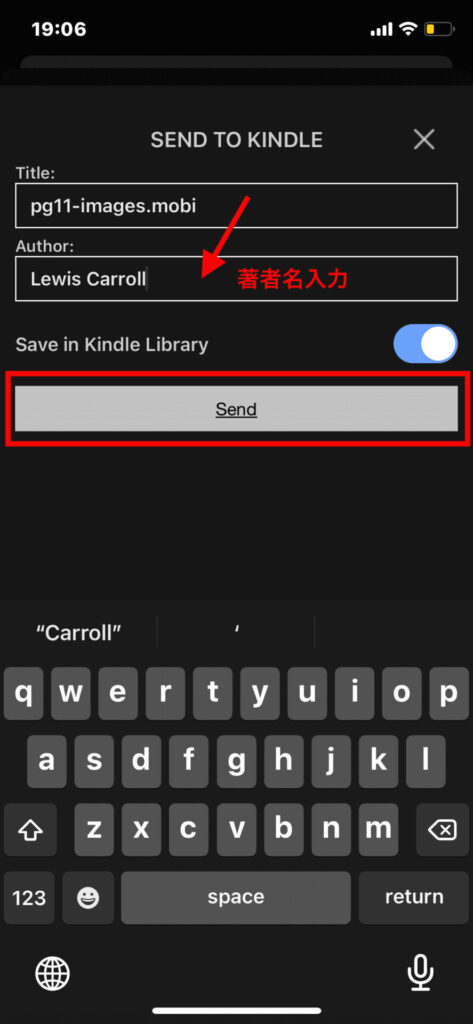
⑤著者名だけ入力して送信
著者名欄が空白になっているので、入力して送信。未入力でも送信できますが、まぁ入力しておいたほうが無難かと。
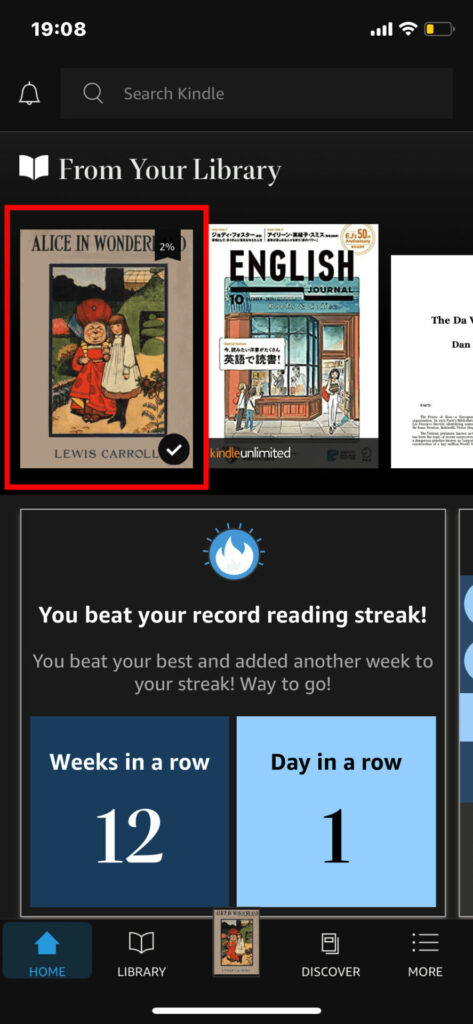
⑥Kindleに送信完了
送信がうまくいくとこのようにきちんと表紙付きで表示されます。
注1:送信したては時差がある場合あり
注2:送信したては文書ファイル的な見た目になってるかも
注3:複数デバイス共有できます。でもできない時があり未解決。
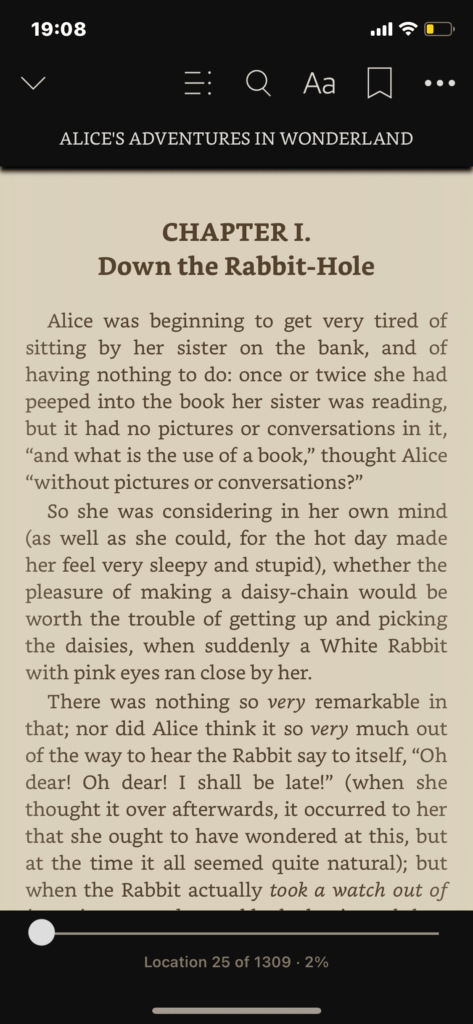
⑦Kindle辞書機能を使って楽しむ!
あとは楽しむだけ!Kindleだと英語学習に役立つ機能がたっぷり。英語多読学習にもっとも欠かせないツールです。
気になるところはばしばしマーカーを引いて、いつでも確認できるようにしとくのがいいですよ〜 >Kindleの使い方
Project Gutenberg >
おつかれさまでした〜。ちょっと長くなりましたが、実際使ってみると「人気本から探して→ちょちょいとKindleに送信するだけ」なので、数分でできます。最初だけ慣れないかもなのでまずは一冊、ぜひどうぞ。
ProjectGutenberg>
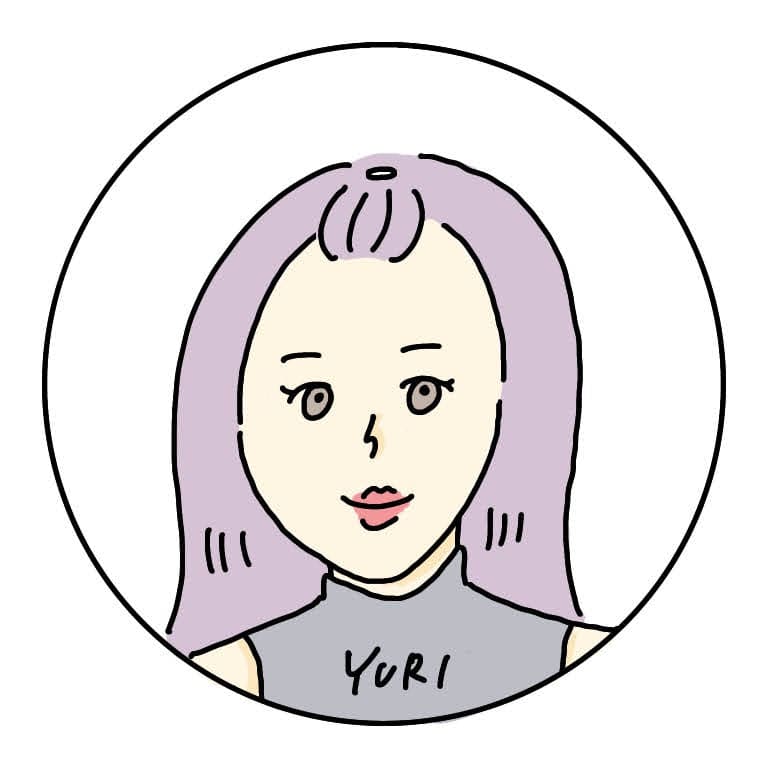
Project Gutenbergだけで世界的名作の洋書が6万冊、Kindle Unlimited会員になれば洋書・邦書の新作まで0円書籍含む200万冊。正直この2つがあれば、十分すぎます。
あとは英語学習しているなら絶対抑えておきたい「オーディオブック」のサービス選びが残ってますよ。別途まとめますので、お楽しみに。